WP Event Manager Review 2022 – 最佳虛擬活動平台?
已發表: 2022-01-07尋找對WP Event Manager插件的誠實評論? 或者想知道如何在您的 WordPress 網站上舉辦虛擬活動? 如果是,那麼您來對地方了。
WP Event Manager 是一個流行的 WordPress 事件管理插件,用於在您的網站上列出事件。 核心插件是免費的,具有許多強大的功能。
但這還不是全部! 使用帶有一些付費插件的插件,您還可以創建引人入勝的虛擬活動,並完全訪問會議、休息室、桌子和展廳。 事實上,您可以用它構建一個成熟的虛擬活動平台。
在此 WP Event Manager 評論中,我們將介紹其主要功能,主要關注虛擬事件功能。 此外,我們將詳細介紹其定價、支持、優缺點等。 然後,最後,我們將分享我們對它是否是最好的虛擬事件插件之一的判斷。
因此,事不宜遲,讓我們開始對 WP Event Manager 插件進行審查。
A. WP Event Manager – 概述
WP Event Manager 是一個功能強大且功能齊全的 WordPress 事件管理插件。 使用它,您可以輕鬆地在 WordPress 網站上創建和管理活動。 這些活動可以是數字化的,例如網絡研討會或實體現場活動。
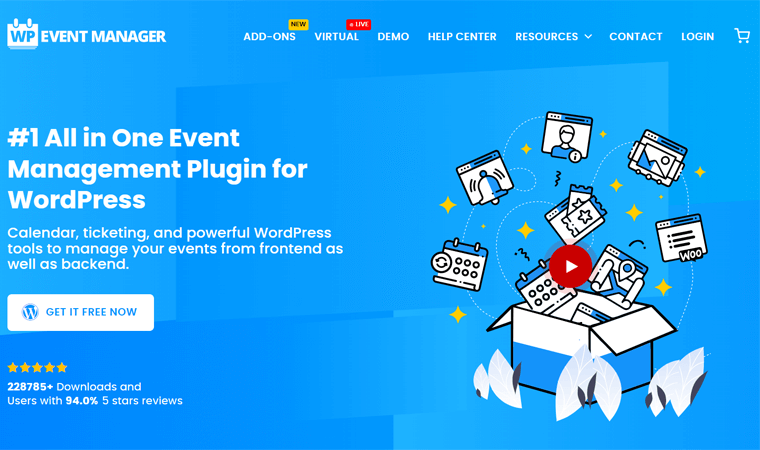
此外,您可以顯示自己的活動或邀請其他人註冊,然後在您的網站上提交他們的活動。
好的部分是您可以從雙方創建和管理事件。 這意味著來自後端,即 WordPress 儀表板和您網站的前端。
不僅如此,該插件是完全響應式的,並且在所有主要瀏覽器上都能很好地工作。 最重要的是,它已準備好翻譯,因此您可以將其轉換為多種語言。
此外,它支持所有頂級 WordPress 插件,包括 SEO 插件和頁面構建器插件。 除此之外,它還與 Zapier、Mailchimp、Sendinblue、Active Campaign 等流行工具和電子郵件營銷服務完美集成。
此外,插件上還有許多短代碼和小部件。 這樣,您就可以將簡單到復雜的部分或功能添加到您的帖子和頁面中。 例如最近的事件、即將發生的事件、特色事件等。
因此,使用此插件組織和推廣活動列表也容易得多。 您所要做的就是從一個儀表板工作。
除此之外,此插件還有其他幾個關鍵功能。 因此,讓我們繼續進行此 WP Event Manager 審查以了解它們。
B. WP Event Manager 的主要特點
在評論的這一部分中,我們提到了核心 WP Event Manager 插件的一些主要功能。 那麼,讓我們快速瀏覽一下。
1. 創建活動提交表格
核心插件允許您將事件及其詳細信息存儲在您的 WordPress 網站上。 您可以通過站點的前端和後端儀表板來執行此操作。
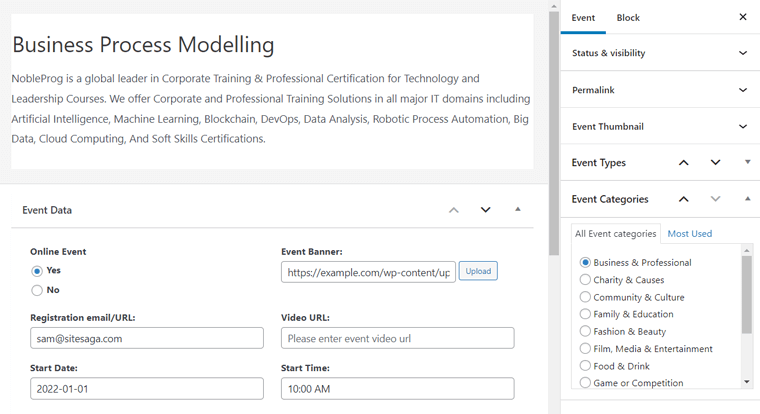
在後端事件表單上,您可以創建事件列表。 因此,您可以輕鬆添加事件標題、描述、事件類別和事件類型。 除此之外,您還可以添加其他信息,例如位置、地點、橫幅圖像、日期、時間、組織者等。
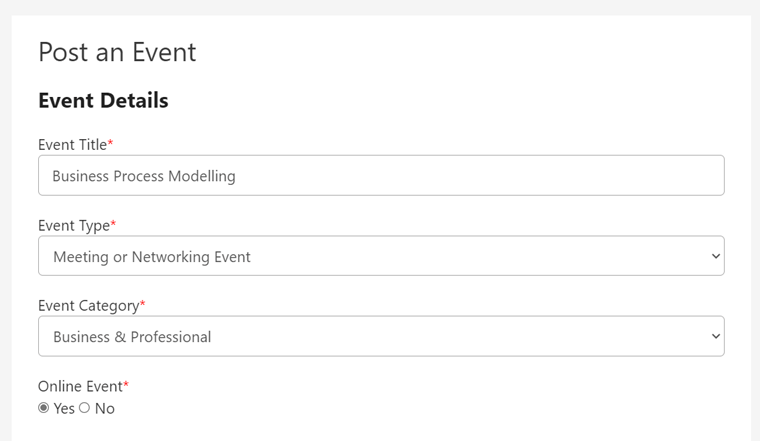
在前端提交表單上,註冊用戶可以提交他們的事件。 此外,他們還可以在其上線之前預覽其列表。 在管理員接受之前,此類事件將保持未決狀態。
2. 輕鬆管理您網站上的事件
談到管理事件,也可以從您網站的前端和後端完成。
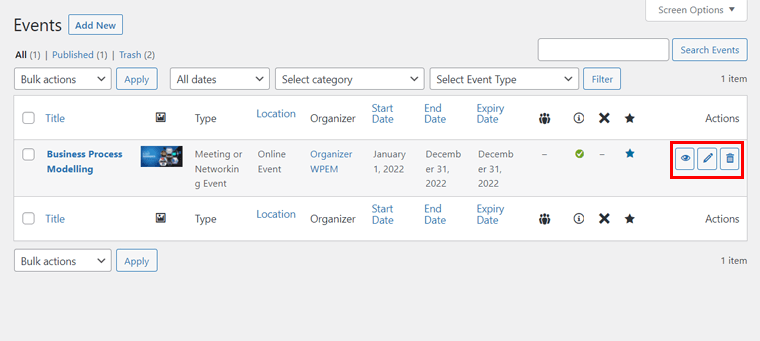
在後端,您可以查看所有事件並輕鬆管理它們。 比如你可以編輯或刪除事件。 或者,您還可以將事件的狀態從待處理更改為已批准。 此外,您還可以取消活動。
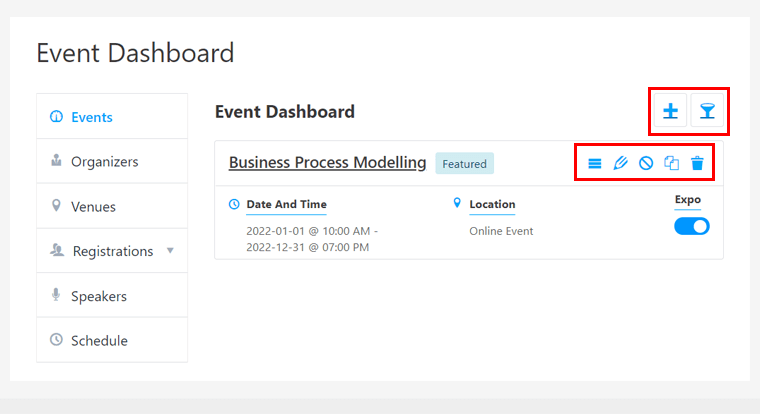
具有添加事件角色的用戶也可以管理這些事件。 因此,在登錄並轉到各自的儀表板後,他們可以查看和管理他們已提交的事件。 有了它,他們還可以編輯或取消他們的活動。
3. Ajax 搜索和過濾選項
此插件允許您向事件添加類別、類型和標籤。 此外,您還可以為活動分配場地和組織者。 通過使用它們,組織活動變得更加容易。
此外,訪問者現在可以從事件列表中搜索和過濾以查看他們喜歡的事件。 此外,您還可以為不同類型的活動顯示專用頁面。 例如特定地點的活動。
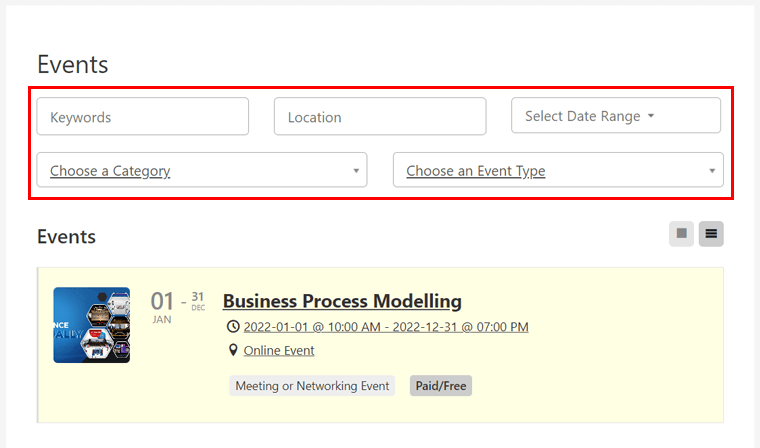
更不用說,搜索功能還可以幫助您和您的用戶輕鬆查找信息。
由於 Ajax 支持的事件列表搜索和過濾功能,所有這些都是可能的。 您可以通過簡碼輕鬆地將它們添加到您的頁面中。
4. 組織者、場地和管理員的活動儀表板
除了後端 WordPress 儀表板外,管理員還有一個前端事件儀表板。 從那裡,他們可以查看、添加和管理活動、組織者和場地。
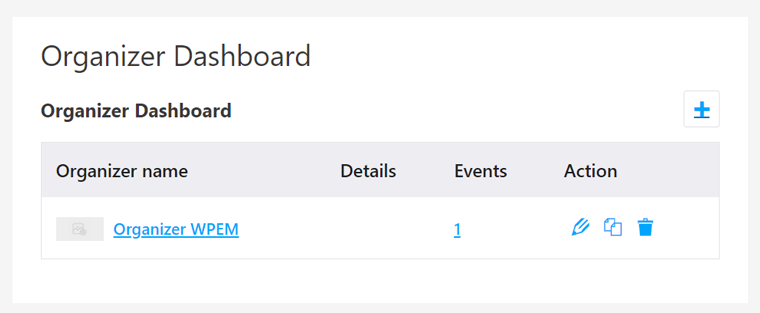
此外,組織者還有他們的組織者儀表板和場地儀表板。 這樣,他們就可以分別審核有關組織者和場地的信息。
5. 強大的字段編輯器
WP Event Manager 在您的儀表板上提供了一個強大的字段編輯器。 如果默認字段不足以描述您的事件,那麼您可以從此編輯器添加自定義字段。
最重要的是,也可以編輯或刪除現有字段。 此外,您還可以更改字段標籤、調整輸入類型以及定義是否需要提交字段。
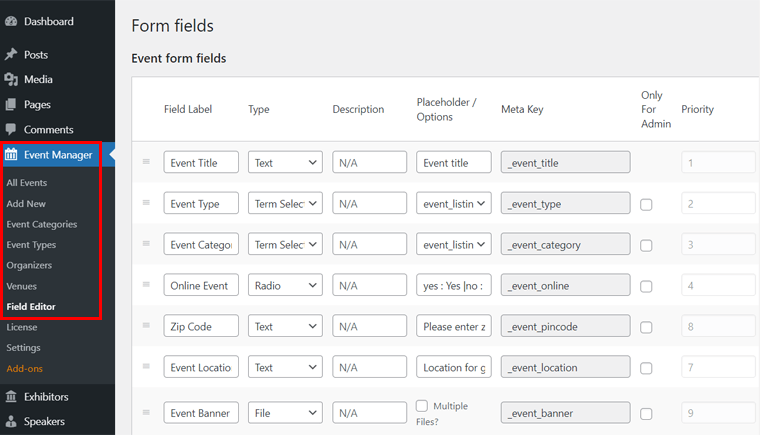
通過這樣做,您可以存儲和顯示您想要的事件的確切詳細信息。 此外,還有現場編輯可以為您的組織者和場地做同樣的事情。
6. 大量有用的插件來擴展功能
還有大量其他有用的附加組件可用於擴展此插件中的功能。 確切地說,超過 30 多個,並且仍在計數。 其中很少是免費的,而大多數是高級的。 一些免費的附加組件是移動應用程序、Divi Elements 等。
在付費的,一個是谷歌地圖,用戶可以通過在地圖上搜索找到活動地點。 通過使用日曆插件,您可以在日曆中顯示未來事件的列表。
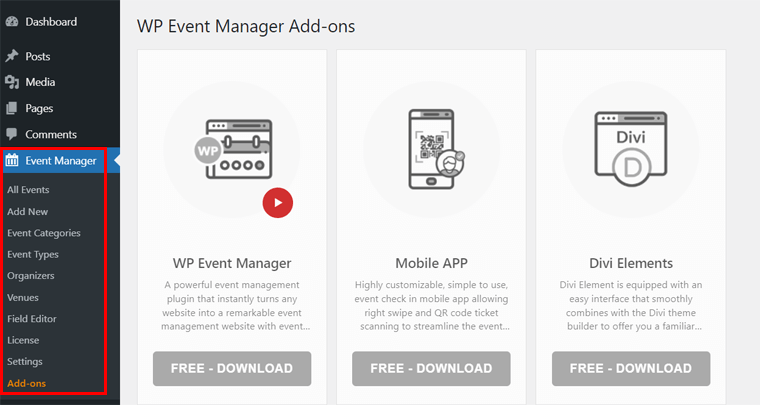
同樣,註冊插件允許用戶以參與者的身份註冊活動。 而 Sell Tickets 用於通過 WooCommerce 銷售和管理門票。 這些只是其中幾個人的名字。
C. WP Event Manager – 虛擬活動概述
對於那些不確定虛擬事件是什麼的人,這就是它的含義。 虛擬活動是人們在虛擬環境中進行互動的在線活動。
因此,核心 WP Event Manager 插件旁邊的虛擬附加組件允許您構建虛擬事件平台。 而且,您可以創建像 Airmeet、Hopin、vfairs 等虛擬平台。
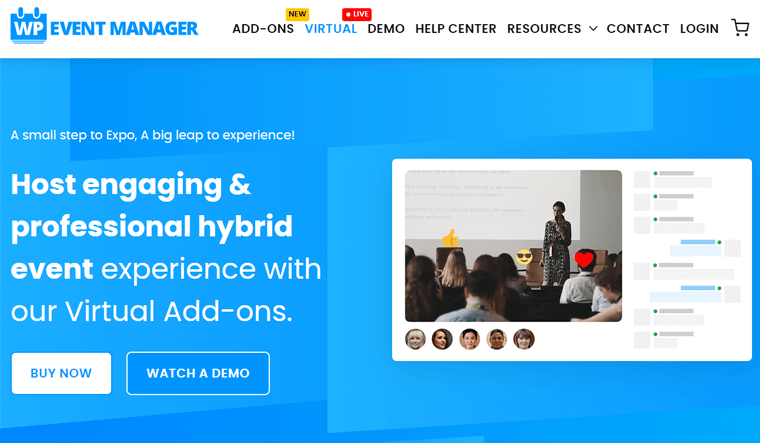
用戶必須付出高昂的代價才能在上述這些平台上進行活動。 但是使用 WP Event Manager,用戶或組織者可以創建自己的完整的白標虛擬平台。 這為他們節省了很多錢。
現在,您和您的活動組織者可以在您的網站上在線計劃、創建、推廣、運行和管理活動。 它可以是年度會議、展覽、社交網絡研討會或任何活動。 這些活動將比您想像的如此引人入勝和互動。
因此,虛擬事件的核心插件所需的附加組件是:
- 註冊:使用此插件,受邀者可以作為與會者註冊活動。
- 出售門票:它允許您和您的組織者出售門票。
- Expo Networking:此附加組件在舉辦虛擬活動方面發揮著主要作用。 使用它,您可以組織網絡展覽或任何其他活動。
- 演講者和日程安排:使用此插件,您可以添加演講者信息並安排活動的會議。
有關更多詳細信息,您可以查看 WP Event Manager 虛擬事件頁面。
D.製作虛擬活動平台的功能
我們在這篇 WP Event Manager 評論文章中獲得了有關核心插件功能的足夠信息。 現在,是時候關注其虛擬插件的高級虛擬事件功能了。
因此,在快速瀏覽了附加組件之後,讓我們看看它提供了哪些虛擬事件功能。
1. 創建和管理多個會議或分組討論室
通過使用該插件,您可以與與會者、演講者和主持人一起管理主舞台。 此外,您還可以創建和管理多個會議或分組討論室以吸引與會者。
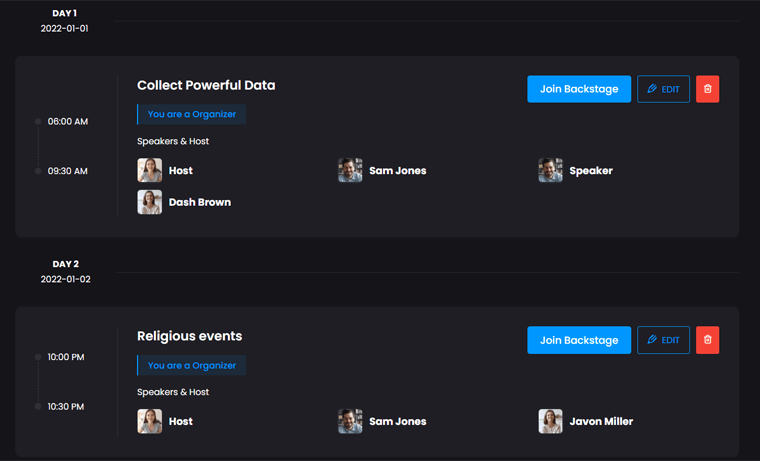
在一個會話中,可以有多個演講者和主持人。 如果人們加入會話,那麼他們可以看到該會話的實時流。 此外,與會者可以與演講者一起查看即將舉行的會議。
而用戶可以在會議開始前在後台與演講者會面。
2.實時對話功能
會議也是高度互動的。 與會者可以與演講者進行現場一對一問答。 用戶可以使用表情符號反應舉手。
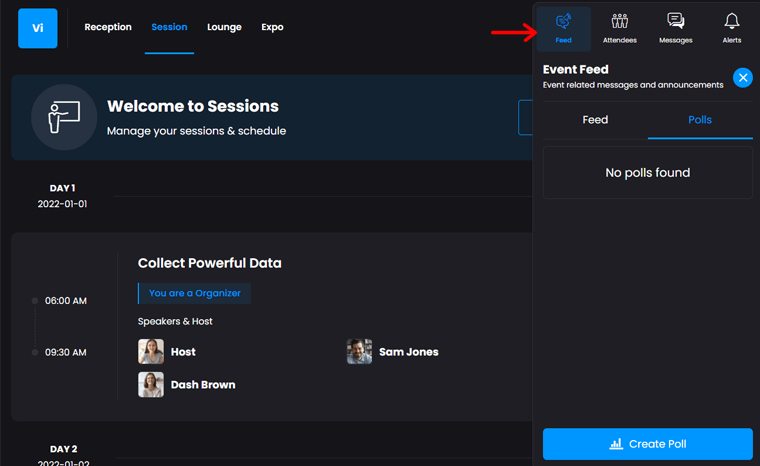
不僅如此,屏幕共享也是可能的。 最重要的是,甚至可以共享文件以獲得更好的演示效果。 如果一個會話需要民意調查和調查,那麼它們也可以包括在內。
3. 互動和可定制的展位
讓用戶了解您的品牌的一種方法是通過交互式和可定制的展位。 使用此插件,您可以為會議製作展位桌。 這樣,用戶就可以交換名片、下載手冊、觀看產品演示等等。
此外,與會者還可以通過實時聊天或視頻選項與參展商進行互動。 借助這些功能,您可以輕鬆提升您的業務。
4. 在線售票
如前所述,附加組件為您提供白標解決方案。 這就是為什麼您可以在虛擬平台上自行出售門票的原因。
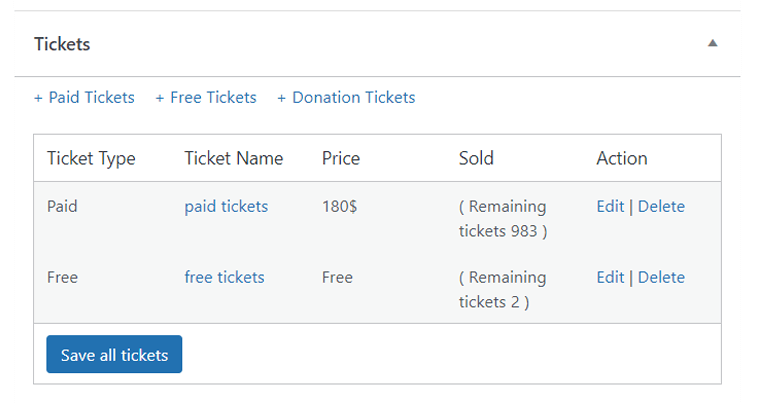
首先,您可以輕鬆處理註冊,然後將門票出售給與會者。 此外,該插件支持 100 多個支付網關來接受門票的支付。 因此,您將有更多選擇隨心所欲地出售在線門票。
5. 管理員和組織者的移動應用程序
管理員和組織者還可以通過他們的移動設備管理他們的活動。 這是因為 Google Play 和 App Store 上提供了移動應用程序。
在這裡,管理員可以查看總觀看次數、已售出或可用於活動的門票等。此外,他們還可以查看註冊參加活動的與會者。 雖然組織者可以確定活動中到達的用戶數量等等。
使用它,他們可以加入並與更多人聯繫以宣傳活動。 他們可以在任何地方建立聯繫,沒有任何地理障礙。
6. 加強您的讚助和合作
贊助商、合作夥伴和參展商還可以在使用此插件時更多地了解您的品牌。 因為您可以形成專門的讚助商區域,開展贊助會議和品牌社交休息室。 這樣,您還可以增強您的讚助和合作夥伴關係。
瀏覽所有這些功能表明您可以從任何地方與您的與會者和其他用戶聯繫和互動。 無論是來自小組討論桌、休息室、攤位等,都可以使用任何移動設備。 這證明您可以為您的用戶建立良好的體驗。
E.如何安裝和設置 WP Event Manager 插件?
要啟動您的虛擬事件平台,您需要獲取核心 WP Event Manager 插件和一些額外的附加組件。
因此,在 WP Event Manager 評論的這一部分中,我們將解釋指導您安裝和設置它們的步驟。
1.核心免費插件
首先,您需要在您的網站上有核心插件。 因此,請按照以下步驟操作。
第 1 步:安裝並激活插件
登錄到您的 WordPress 儀表板,然後轉到插件菜單中的添加新選項。 現在,通過在那裡搜索插件,您必須單擊立即安裝。
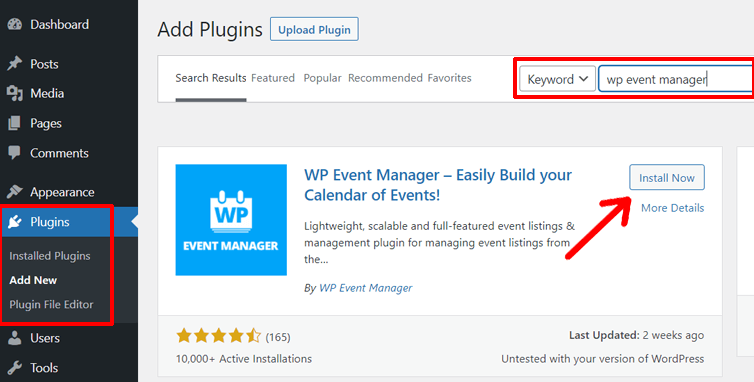
之後,您將看到激活按鈕。 只需點擊它。
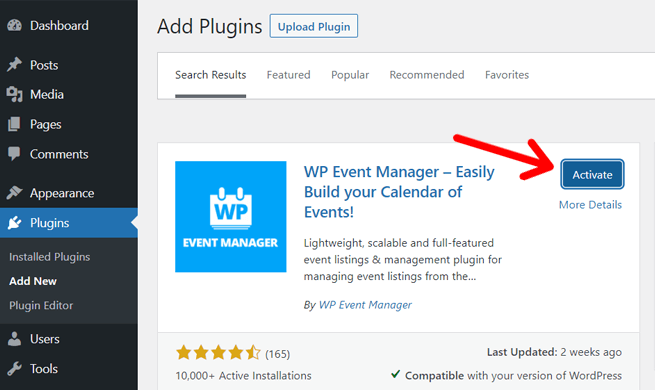
完成後,該插件將在您的站點上完全安裝並激活。
您還可以查看我們關於如何安裝 WordPress 插件的文章以獲取分步指南。
步驟 2:使用設置嚮導進行配置
激活完成後,您可以在儀表板上看到一個新菜單,即Event Manager 。 並且,您可以選擇使用設置嚮導配置插件。
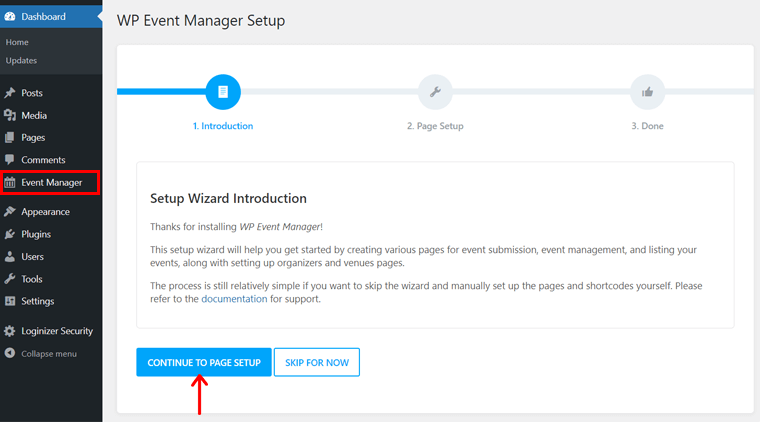
因此,首先單擊繼續頁面設置按鈕。 然後,它建議您允許插件自動在您的網站上創建對虛擬事件很重要的多個頁面。 它包括發布事件、事件儀表板、事件等。
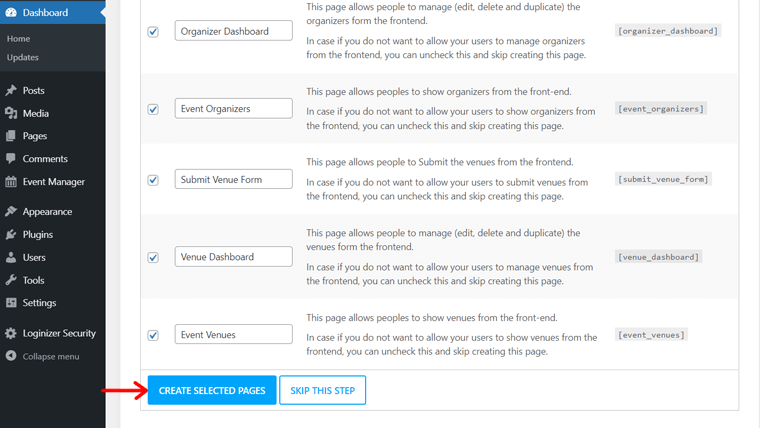
我們還建議您允許插件製作這些頁面。 這就是為什麼單擊創建選定頁面按鈕的原因。
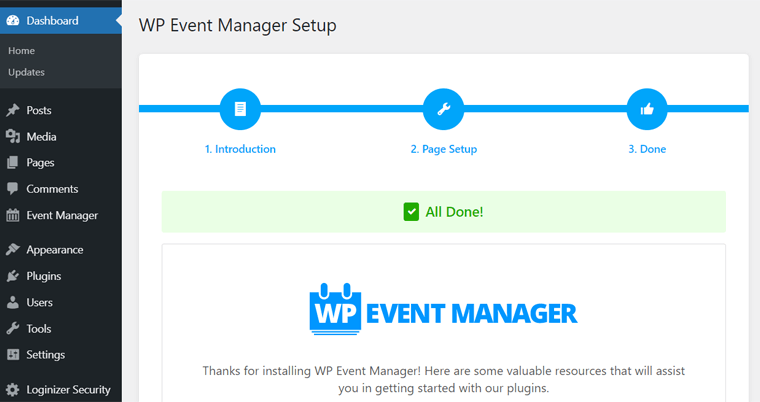
現在,設置已全部完成,您可以開始使用免費功能了。
第 3 步:配置 WP 事件管理器設置
但在此之前,我們先來看看 WP Event Manager 插件中的一些設置。 通過這樣做,您可能想要添加一些功能或啟用/禁用插件的某些功能。
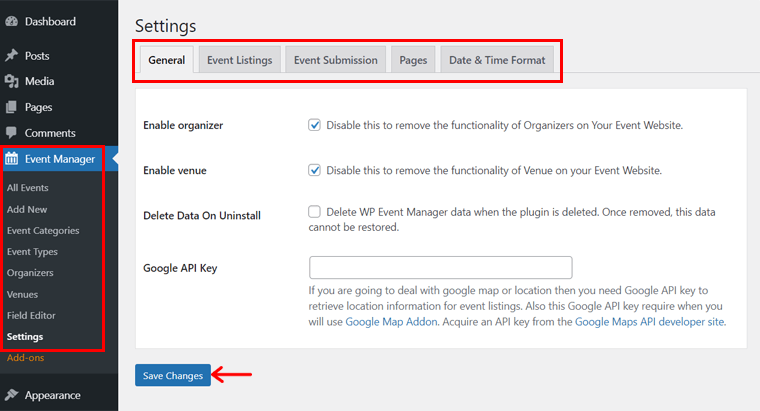
(一)總則
在這裡,您可以啟用或禁用組織者和場地的功能。 此外,您可以在卸載插件時刪除整個數據。 另外,您可以包含一個 Google API 密鑰來提供您的位置。
(二)活動列表
使用此設置,您可以管理您的活動列表頁面。 因此,您可以設置要在您的一頁上顯示的列表數量。 此外,還有隱藏取消活動、過期列表等的選項。
(三)活動提交
接下來是事件提交設置,重點是從前端發布事件。 在這裡,您可以確保用戶在提交列表之前擁有一個帳戶。 除此之外,還有其他用於帳戶創建、角色、用戶名、密碼等的選項。
(四)頁面
頁面設置顯示插件自動創建的頁面的位置。 從這裡,您可以更改其他頁面上的特性和功能的位置。
(V) 日期和時間格式
最後,在本節中,您可以設置日期選擇器和時間選擇器的格式。 此外,您可以包含日期和時間等的分隔符。
請記住,更改設置後,您必須單擊“保存更改”按鈕。
2. 虛擬活動平台的高級插件
我們已經提到,您需要有 4 個附加組件才能在您的 WordPress 網站上創建一個虛擬活動平台。 因此,以下步驟用於安裝和激活這些高級插件。
確保仔細遵循它們。
第 1 步:購買插件
首先,您需要購買這 4 個附加組件。 為此,請轉到插件官方網站導航上的附加組件菜單。 或者,您也可以從 WordPress 儀表板的事件管理器菜單上的附加組件部分執行此操作。
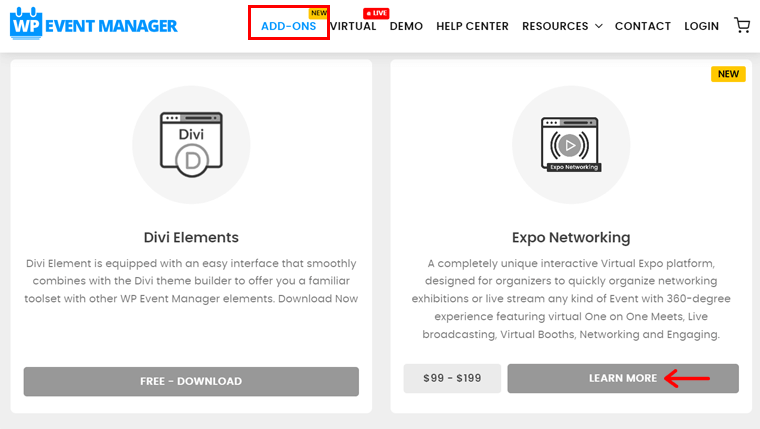
然後,找到特定的附加組件,例如Expo Networking,然後單擊其了解更多按鈕。 現在,在 2 個選項中選擇定價計劃,然後單擊“添加到購物車”按鈕。
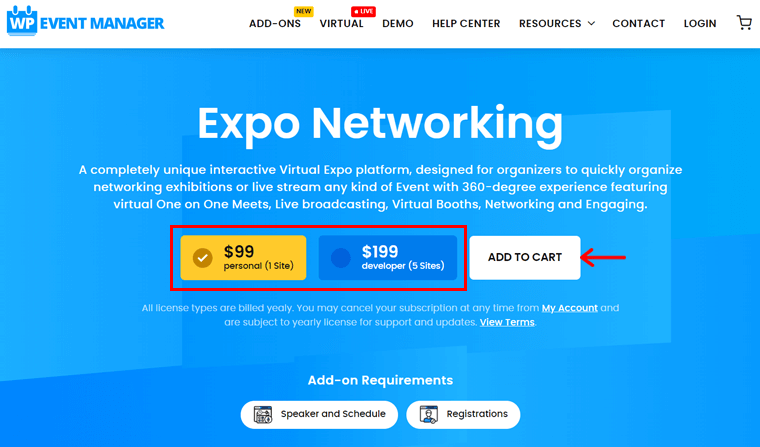
一個完成後,對其他 3 個附加組件也執行相同的操作。
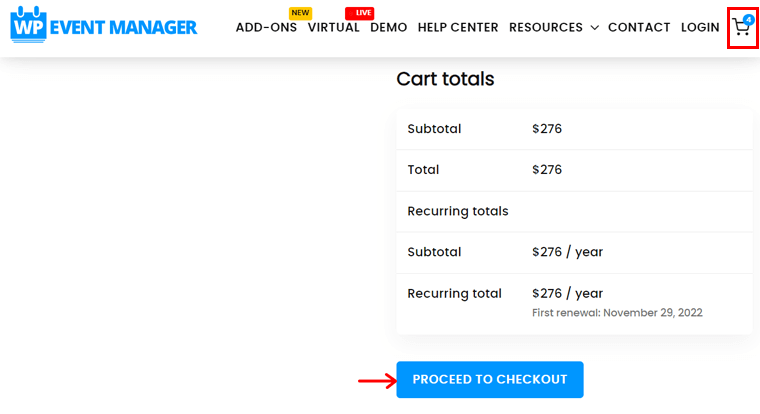
接下來,單擊導航上的購物車圖標以轉到購物車頁面。 在購物車頁面上,單擊“繼續結帳”按鈕。
在結帳頁面上,填寫您所需的所有個人信息和付款信息。 最後,單擊Proceed to PayPal按鈕(如果您使用的是 PayPal 網關)以完成購買並下載附加文件。
第 2 步:上傳、安裝和激活附加組件
現在,為了安裝附加組件,您需要上傳下載的文件。 我們將展示 4 個附加組件中的 1 個的過程。 為加載項執行此操作後,您需要對其他加載項文件重複這些步驟。
請注意,您需要在您的網站上使用 WooCommerce 才能使用 Sell Tickets 插件。
因此,首先,轉到插件菜單上的添加新選項。 在那裡,首先單擊上傳插件按鈕,然後單擊選擇文件按鈕。 上傳文件後,單擊立即安裝按鈕。
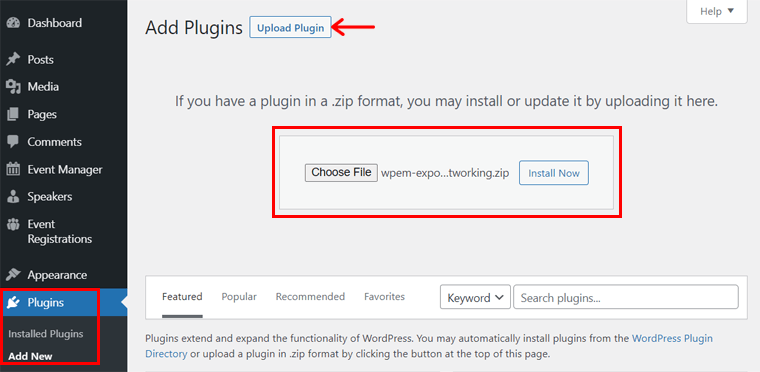
安裝完成後,點擊激活按鈕。 通過這樣做,插件被激活並準備好使用。

您還可以查看儀表板上添加的新菜單,包括活動註冊、參展商和演講者。
請注意,您還可以添加每個附加組件的許可證密鑰。 這將為您提供更新和更多內容。
第 3 步:配置附加設置
之前,我們討論了核心插件提供的一些設置。 現在,在激活附加組件後,事件管理器菜單的“設置”部分中包含了一些附加設置。
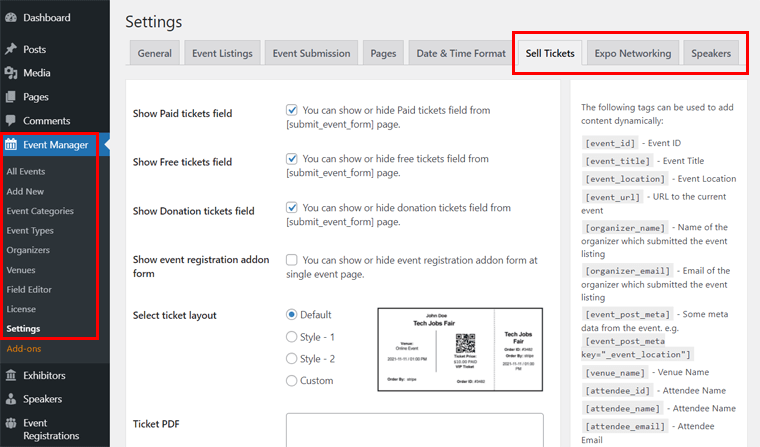
他們是:
(一)售票
在這裡,您可以啟用或禁用在活動表單上顯示免費、付費和捐贈票字段。 此外,門票還有一些佈局選項可供選擇。 而且,您還可以在那裡添加您自己的票證 PDF。
(二)世博網絡
此插件必須與 3 個外部服務集成,即 Agora、Firebase 和 Amazon S3。 它們用於管理虛擬事件功能,例如實時流媒體、實時消息傳遞和事件記錄。 因此,在此設置中,您需要在這些服務上輸入有關您帳戶的多項信息。
(三)演講嘉賓
此設置有一個選項,即在您刪除插件時刪除所有揚聲器的數據。 所以,一旦刪除插件後數據被刪除,就無法恢復。
關於這些高級功能,我們將在本 WP Event Manager 評論的下一部分中更詳細地討論它們。
F.使用虛擬博覽會功能創建虛擬活動平台
在評論的這一部分,我們將向您展示如何使用 WP Event Manager 插件創建虛擬事件平台。 它是使用插件附加組件中的虛擬 Expo 功能完成的。
現在,您可以在自己的網站上虛擬管理展覽、交易會和社交活動。 它適用於某些管理員和組織者設置的組合。
因此,請仔細按照這些步驟操作。
Step1:集成 Agora、Firebase 和 Amazon S3
您的 WordPress 網站的服務器無法處理事件直播、實時消息傳遞和事件記錄。 為此,WP Event Manager 與一些外部服務合作來構建這些功能。
這就是為什麼您需要為您的網站設置 3 項服務才能做到這一點。 其中每一個是:
1. 集市
該插件使用 Agora 的直播 API。 現在,它可以處理實時音頻和視頻流。 此外,它還為用戶提供實時交互操作。
2.火力基地
該插件利用 Firebase 獲取實時消息傳遞、問答和投票功能。 這樣,您的與會者就可以進行實時對話並獲得出色的參與體驗。
3.亞馬遜S3
Amazon S3 為插件提供了交互式錄製功能。 這使您能夠自動導出錄製文件、生成屏幕錄製文件等。
要接收這 3 項服務,插件的開發人員提供了逐步文檔。 所以,你可以檢查一下。
第 2 步:配置 Expo 網絡設置
獲得帳戶並接收所有 3 項服務後,您需要在插件上配置它們。 為此,您需要轉到 WordPress 儀表板的事件管理器菜單中的設置選項。 在那裡,單擊 Expo Networking 設置。
我們已經在上一節中提到了有關此設置的簡要說明。 因此,現在,您需要在此設置中填寫 3 項服務的詳細信息。
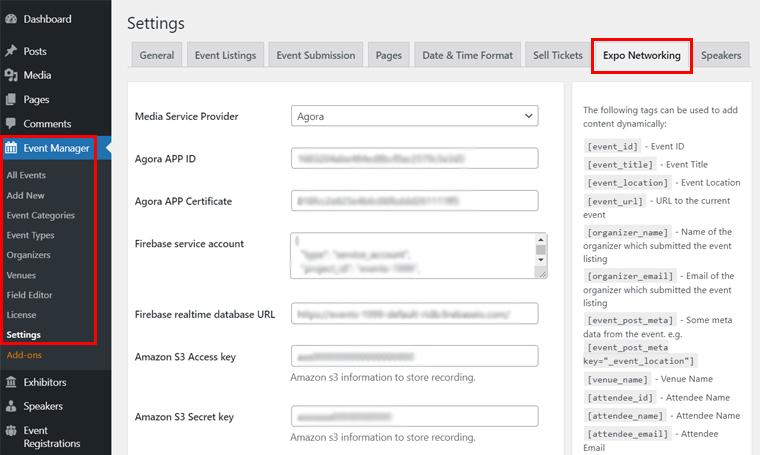
首先,在Media Service Provider下拉選項中選擇Agora 。 然後,輸入您註冊 Agora 賬戶後會收到的Agora APP ID和Agora APP 證書。
接下來,添加您在 Firebase 帳戶中獲得的Firebase 服務帳戶和實時數據庫 URL 。 之後,從您的 Amazon 控制台輸入Amazon S3 Access Key 、 Secret Key 、 region和Bucket 名稱。

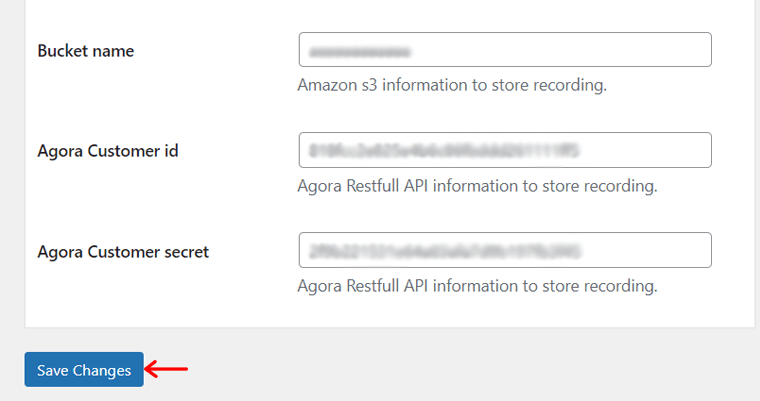
最後,將Agora 客戶 ID和客戶保密,然後點擊Save Changes按鈕。
第 3 步:添加事件
配置部分完成後,您需要添加事件。 因此,請與我們一起執行這些步驟以添加事件。
I) 創建事件類別和事件類型
在添加事件之前,您需要添加事件的類別和類型。 需要明確的是,活動類別是不同的活動主題,如商業、社區、電影等。而活動類型包括會議、研討會、節日、研討會等活動。
實際上,插件上已經設置了一些事件類型和類別。 如果那裡存在類型或類別,那麼您不必創建新的。 但是要添加新的事件類型或類別,您必須填寫信息並保存。
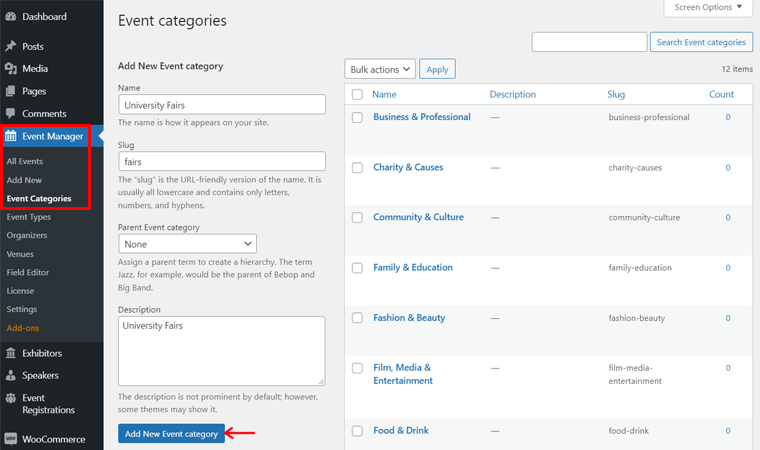
因此,請轉到事件管理器菜單上的事件類別選項。 在那裡,添加名稱、slug 和描述。 之後,單擊“添加新事件類別”按鈕進行保存。 您必須從事件管理器菜單上的事件類型選項中對事件類型執行相同的操作。
II) 插入組織者
同樣,現在您必須插入事件的組織者。 因此,請轉到“事件管理器”菜單中的“組織者”選項。 然後,您需要單擊頂部的添加新按鈕。
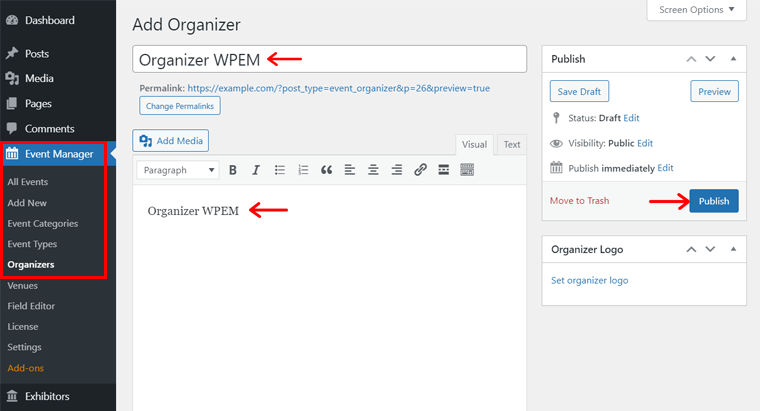
在那裡,您必須輸入有關組織者的信息。 它包括標題、描述和一些組織者數據,如電子郵件、網站和社交媒體鏈接。 此外,您還可以添加組織者徽標。 然後,單擊“發布”按鈕。
前端組織者表單提交
請注意,您也可以從站點前端的事件儀表板執行相同操作。
為此,請單擊此頁面上的“組織者”部分。 這會將您重定向到管理器儀表板頁面。 在這裡,您必須單擊“+”符號才能添加組織者。
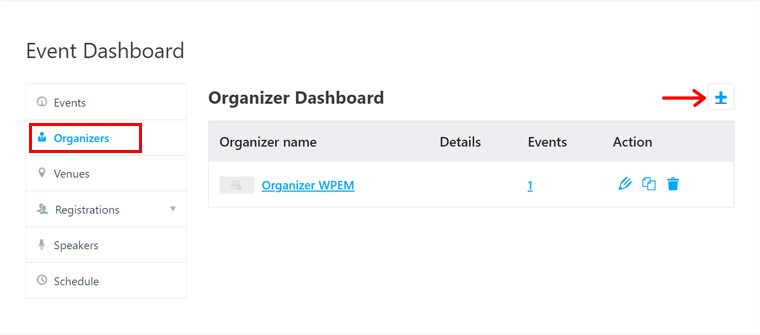
現在,在此組織者提交表上,您必須填寫有關組織者的詳細信息。 之後,單擊“提交”按鈕提交表單並保存。
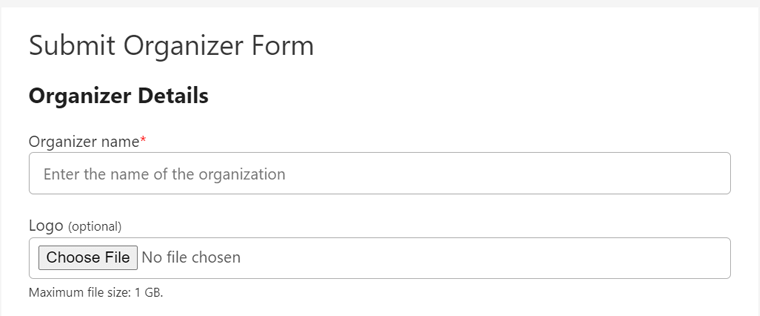
此外,您可以編輯、刪除或複制已從管理器儀表板保存的管理器。
III) 添加新事件
現在,轉到事件管理器菜單中的添加新選項。 在那裡,首先寫下活動標題。 然後,填寫事件數據部分。
我們正在演示創建一個在線活動的虛擬活動。 因此,請勾選在線活動選項的是單選按鈕。
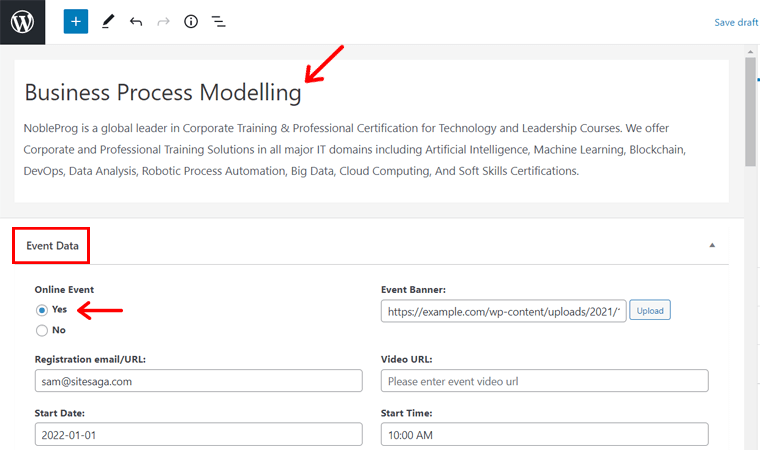
之後,輸入有關該事件的所有必需信息。 一些重要的包括註冊 URL、開始/結束日期、橫幅、開始/結束時間等。此外,為您剛剛創建的活動選擇特定的組織者。
然後,您可以為活動添加免費、付費或捐贈門票。 因此,在門票部分,您可以選擇要添加到活動的門票類型。 對於每種類型,您需要輸入有關它的信息。 喜歡名稱,開始和結束日期等,並保存它。
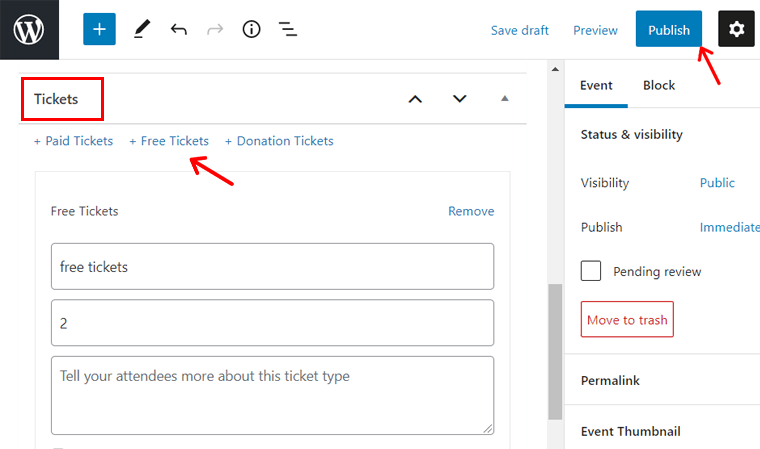
最後,單擊“發布”按鈕以使活動上線。
主辦方前端活動提交
要在此處添加,組織者等其他用戶也可以從網站前端發布活動。 您可以管理他們可以從我們之前討論過的字段編輯器為事件輸入的字段。
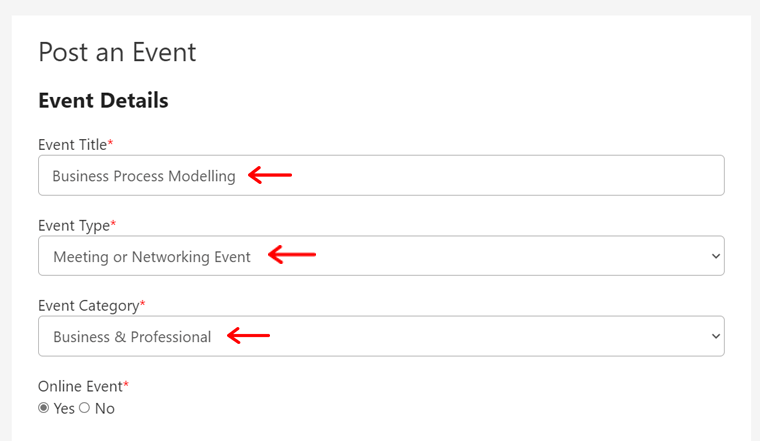
因此,組織者可以前往網站的發布活動頁面。 然後,像前面提到的那樣填寫信息。 在這裡,組織者還可以選擇您創建的或插件可用的事件類別和類型。
在上線之前,他們可以通過單擊“預覽”按鈕來預覽活動。 然後決定通過單擊提交列表按鈕來提交列表。 或者通過單擊“編輯列表”按鈕進一步編輯事件。
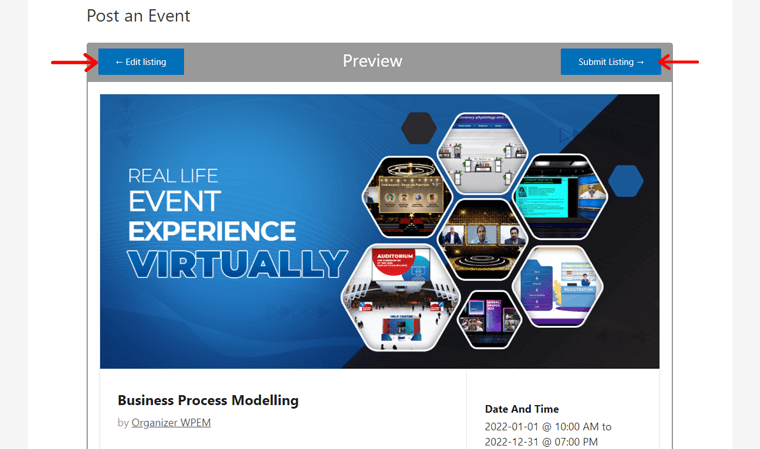
作為平台管理員,您可以查看提交的事件,然後輕鬆批准或取消它們。
IV) 啟用世博會
現在要使用虛擬 Expo 功能,您必須在活動中啟用它。
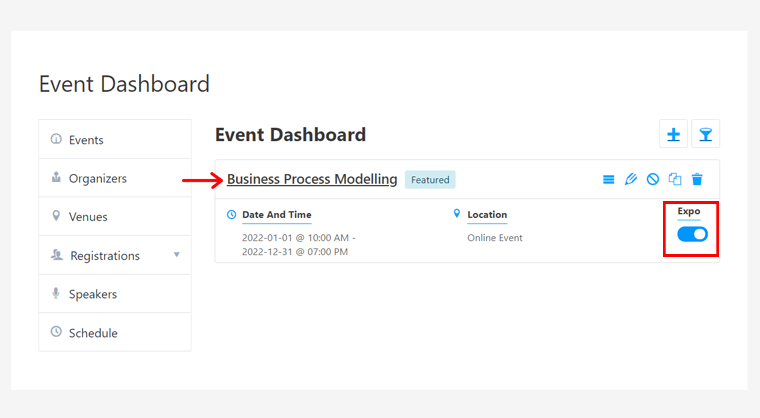
為此,請訪問您網站的事件儀表板網頁。 然後,為該事件啟用Expo選項。 之後,單擊該事件以查看它。
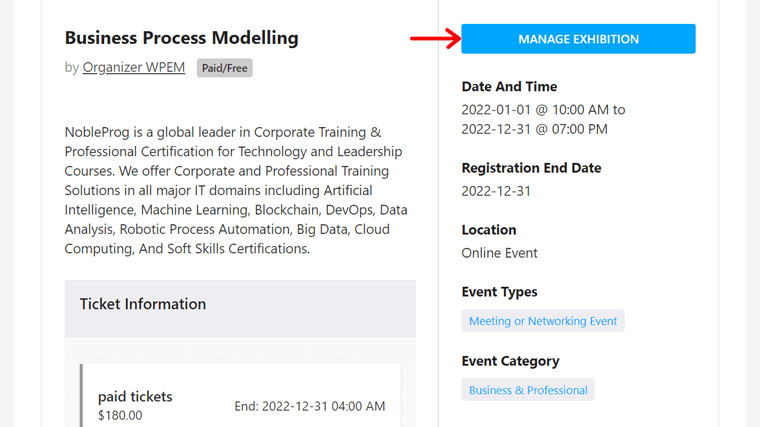
這樣,在活動頁面上,您將看到一個管理展覽按鈕。 現在,單擊該按鈕以加載和查看世博會。
五)預覽
在為該事件加載 Expo 之後,您可以看到它是空的。 這是因為我們還沒有創建任何會議、參展商或休閒桌。
然而,一旦你創建了它們並自定義了你的 Expo,它就會像下面的截圖一樣。
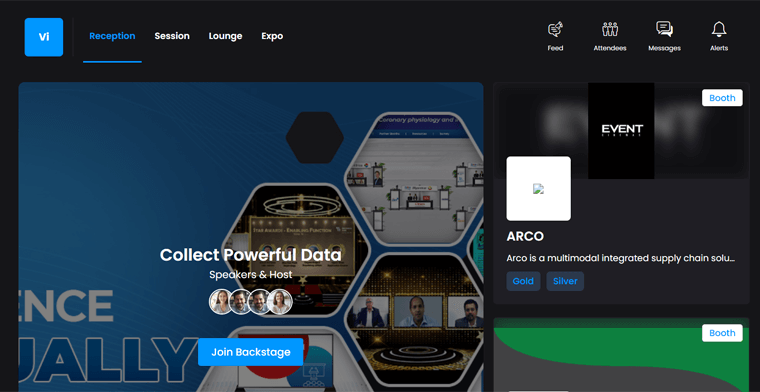
在這裡,首先,您可以看到一個部分,即接待。 接待室向您展示即將舉行的會議以及參展商攤位和讚助商。
第 4 步:添加揚聲器
現在,您必須先將發言人添加到您的活動中。 您可以從您網站的前端和後端執行此操作。 在這裡,我們專注於從您的儀表板添加揚聲器。
為此,請按照以下簡單步驟操作。
一)使用字段編輯器
首先,您可以組織演講者表單和通知的外觀。 為此,請轉到揚聲器菜單上的字段編輯器。
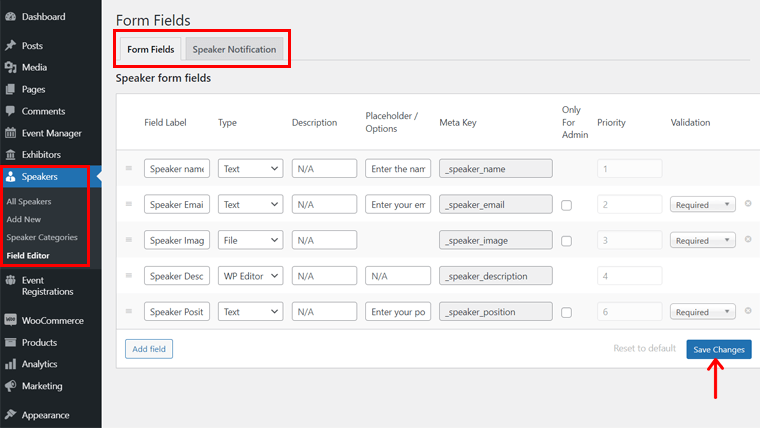
在表單域部分,您可以添加、管理和組織類似於事件的表單域。 進行任何更改後,單擊“保存更改”按鈕。
在演講者通知部分,您可以編輯將發送給演講者的電子郵件內容。
II) 添加演講者類別
與添加事件類別類似,您還必須添加演講者類別。 您可以通過揚聲器菜單中的揚聲器類別選項來做到這一點。
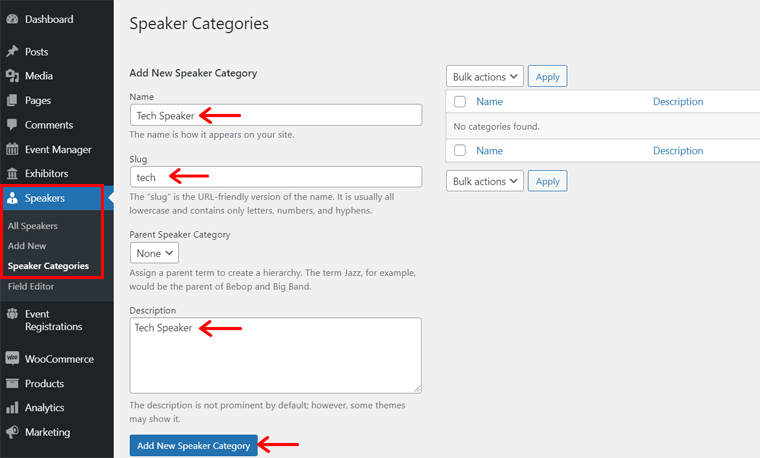
因此,添加名稱、slug 和描述,然後單擊Add New Speaker Category按鈕。
III) 添加新演講者
現在,是時候添加一個新的揚聲器了。 這就像添加一個組織者。
轉到揚聲器菜單中的添加新選項。 然後,鍵入標題、描述和演講者數據。 您可以在演講者類別選項中選擇演講者的類別。 此外,您還可以在揚聲器徽標部分添加徽標。
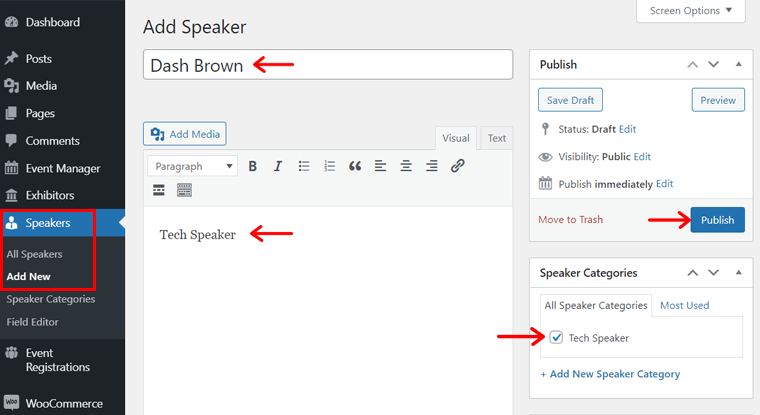
最後,單擊“發布”按鈕以保存演講者信息。
前端演講者表格提交
此外,您可以從站點的前端添加揚聲器。 與添加組織者類似,您必須在此處轉到“事件儀表板”頁面。 在那裡,單擊揚聲器選項。
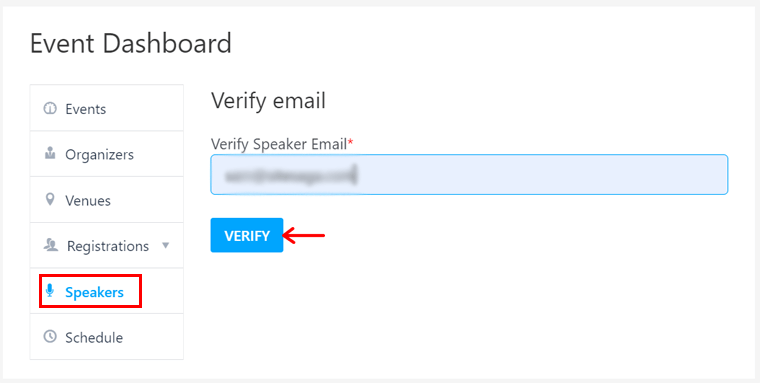
然後,您必須驗證演講者的電子郵件。 完成此操作後,您可以看到用於提交演講者詳細信息的表單。 因此,您可以填寫並最後單擊“提交”按鈕進行保存。
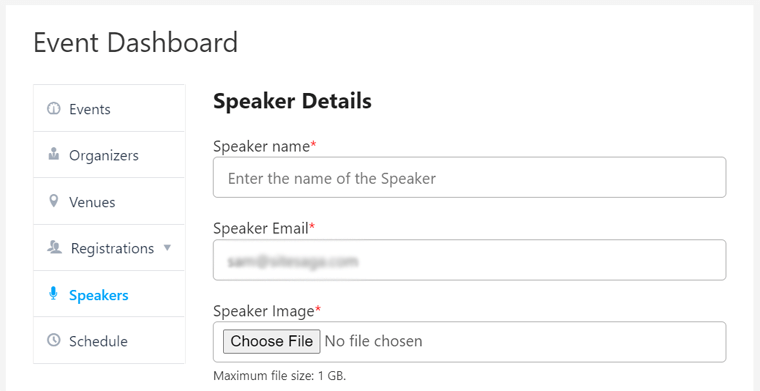
四)預覽
要預覽演講者列表,您必須創建一個名為 Speakers 的新頁面並添加一個短代碼,即 [event_speakers]。 發布並預覽頁面後,您可以看到它,如下面的屏幕截圖所示。 此外,它還包括用於查找揚聲器的不同過濾器選項。
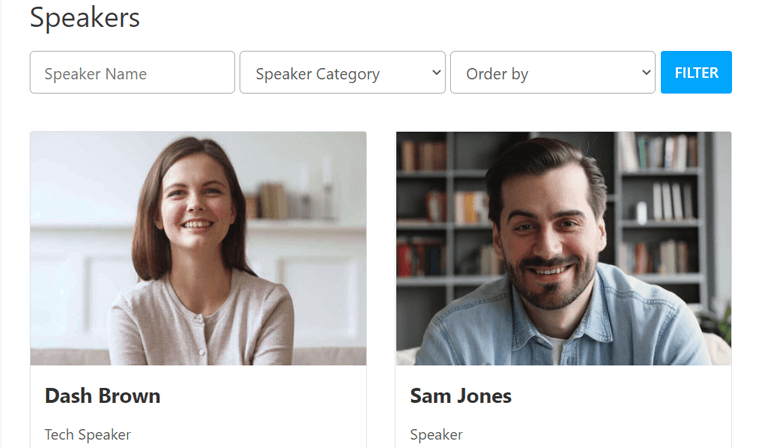
第 5 步:添加活動會話或時間表
要添加會話,您必須從前端工作。 為此,您必須在創建活動時啟用 Expo 後轉到我們離開的頁面。
因此,在活動的 Expo 頁面上,轉到Sessions部分。 在那裡,單擊“添加會話”按鈕,將顯示會話表單。
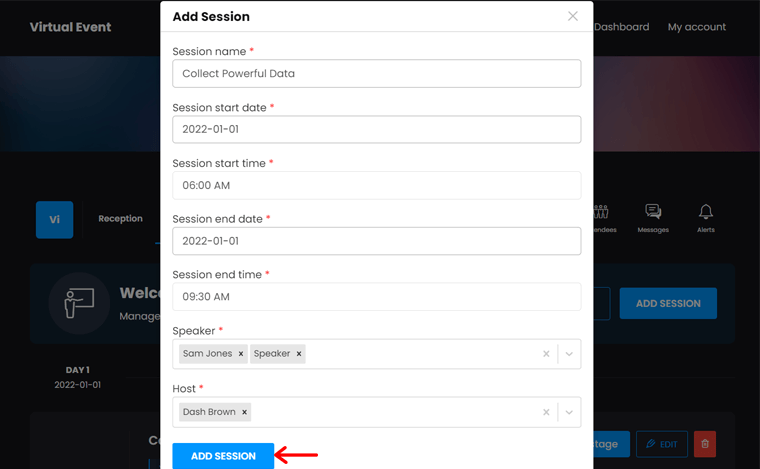
在這裡,您需要填寫會話信息,包括名稱、開始日期/時間和結束日期/時間。 此外,選擇演講者和主持人。 最後,單擊“添加會話”按鈕。
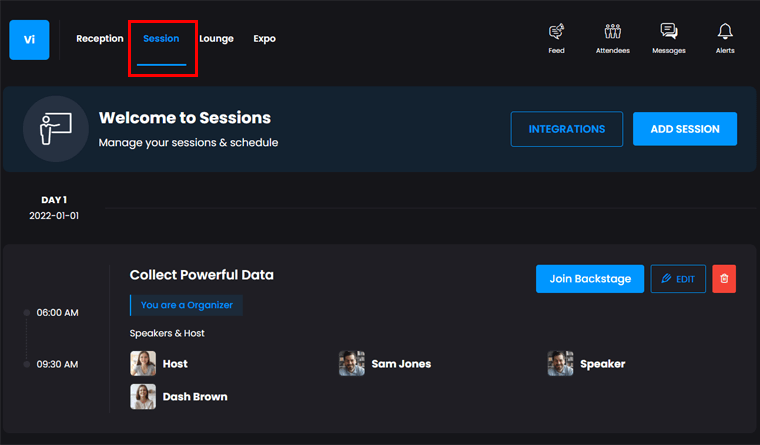
現在,會話被添加,它看起來像這個屏幕截圖。
第 6 步:添加休息室桌子
接下來是添加休閒桌,其過程類似於會話。 現在,前往活動的 Expo 頁面上的Lounge部分,然後單擊Add Table按鈕。
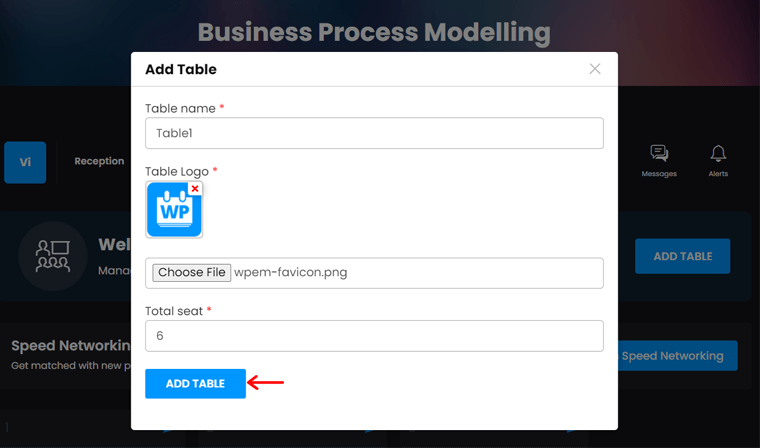
之後,通過輸入桌子名稱、徽標和座位數來填寫表格。 在這裡,一張桌子的座位總數最多可以是 8 個。
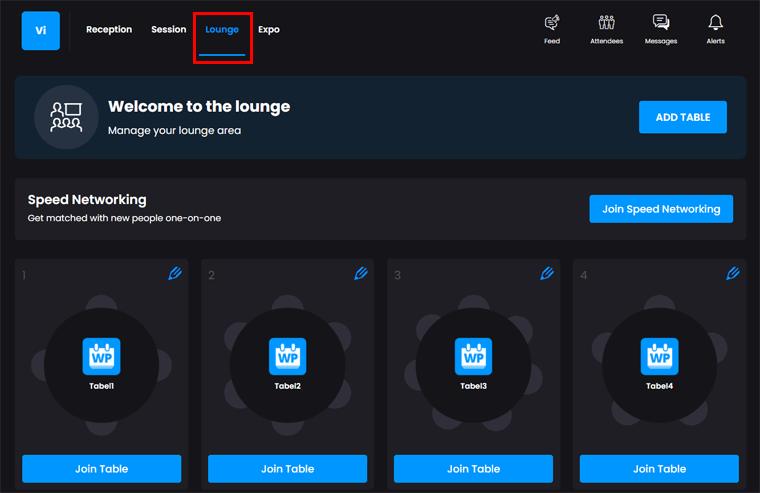
最後,單擊“添加表”按鈕將其保存。
通過休息室,與會者可以相互聯繫。 他們可以通過加入表格按鈕加入現有的表格,他們可以在其中打開視頻聊天。 或者他們也可以成為快速網絡的一部分,與人進行一對一的比賽。
第 7 步:添加參展商
參展商大廳允許您列出您的讚助商或參展商。 當用戶點擊贊助商時,他們可以加入表格並與該贊助商聊天。
在站點的前端和後端添加參展商需要執行一系列步驟。 因此,請按順序關注它們。
I) 包括參展商類別
首先,您需要包括一個參展商類別。 為此,請轉到 WordPress 儀表板的參展商菜單中的參展商類別選項。
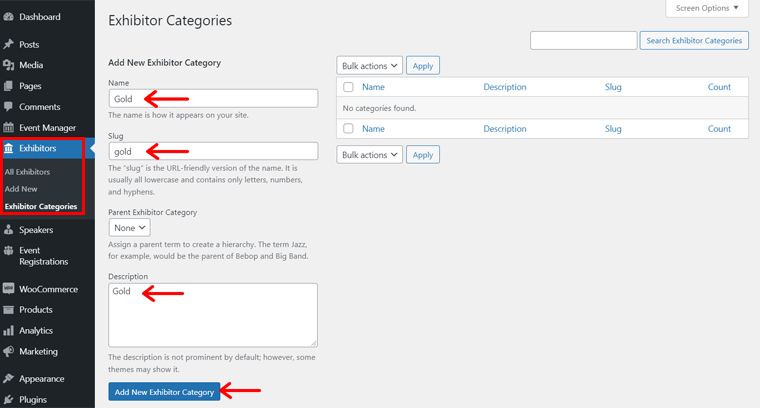
在那裡,添加一個提及名稱、slug 和描述的類別。 然後,單擊添加新參展商類別按鈕。
II) 添加新參展商
現在,轉到同一菜單的添加新選項。 之後,添加參展商的名稱和描述。 此外,您可以在其中包含參展商徽標。
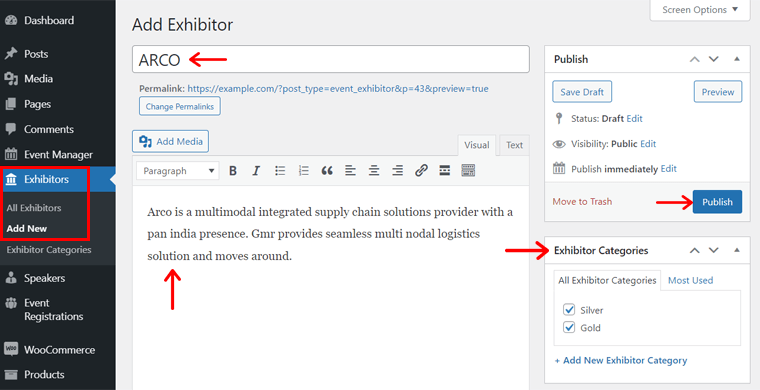
Next, click on the Publish button.
After that, organizers need to also add the exhibitor from the front-end of your site. So, they've to go to the Expo page of the event and click on the Expo section there.
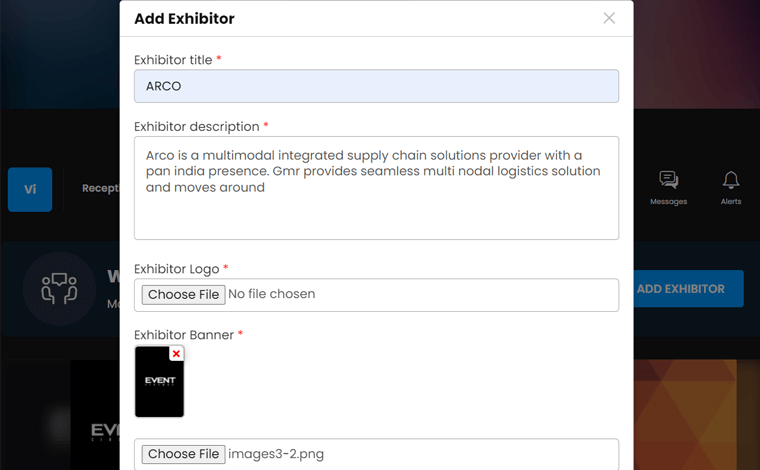
Now, organizers must click on the Add Exhibitor button and fill the form. It includes title, description, logo, banner, category, and social media links.
Next, they must click on the Add Exhibitor button.
III) Preview
After adding the exhibitor, it looks like the screenshot below.
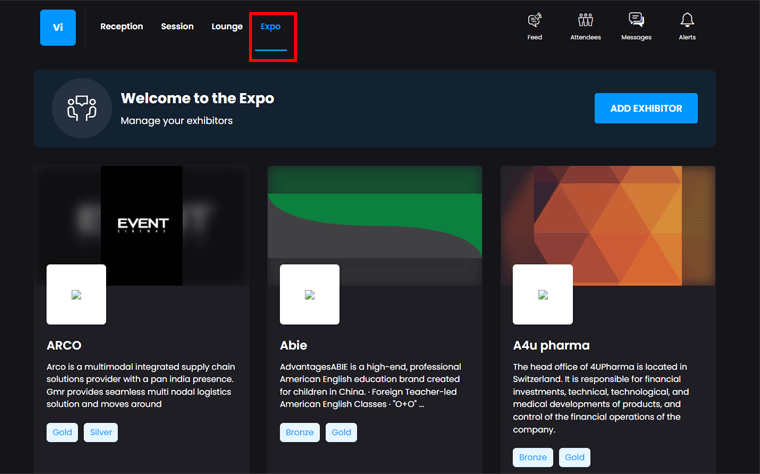
而已! Your virtual platform is ready now.
G. WP Event Manager Pricing
Want to start your virtual event platform right now? Then you need to have the core plugin and purchase some additional add-ons.
The core WP Event Manager plugin is free. So, you can easily download and install it on your site from WordPress.org. With that, you get to create and manage your events.
There are some add-ons that you can use to add a specific feature and function to your platform. Some are free while most of them are paid ones.
But you need to install 4 important premium add-ons to completely run your virtual event. And these add-ons are quite affordable and easy to use too.
因此,在 WP Event Manager 評論的這一部分中,特此提到了它們中的每一個的定價計劃。
1.註冊插件
- 個人: 1 個站點的費用為 39 美元。
- 開發人員: 99 美元,最多可用於 5 個站點。
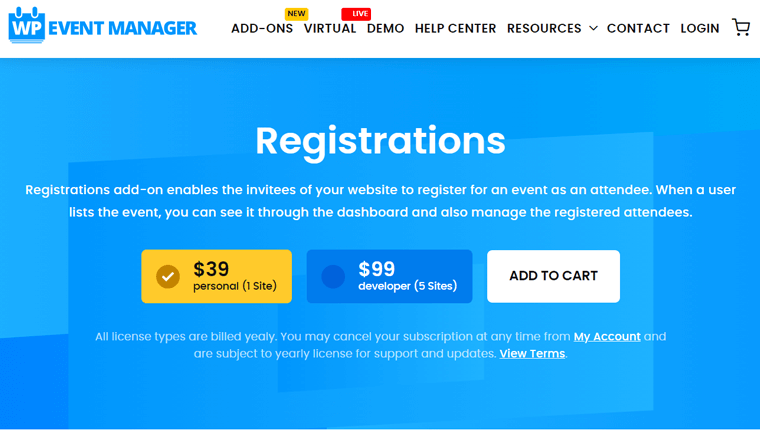
2. 售票插件
- 個人: 1 個站點的價格為 39 美元。
- 開發人員:最多 5 個站點的成本為 99 美元。
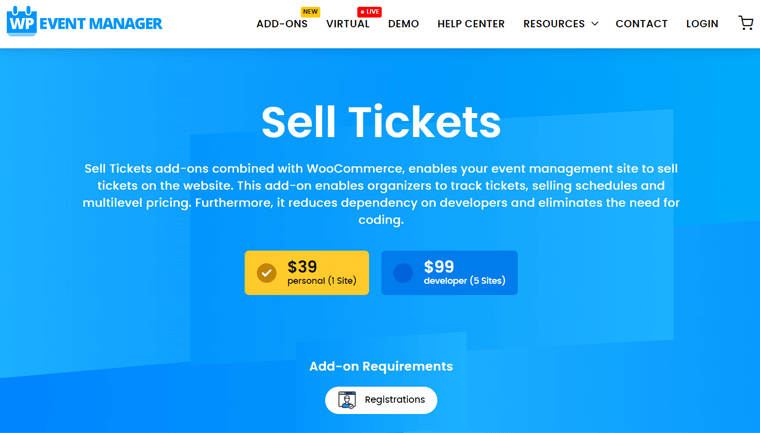
3. Expo Networking 附加組件
- 個人:售價 99 美元,您可以將其用於 1 個站點。
- 開發商:售價 199 美元,最多可用於 5 個站點。
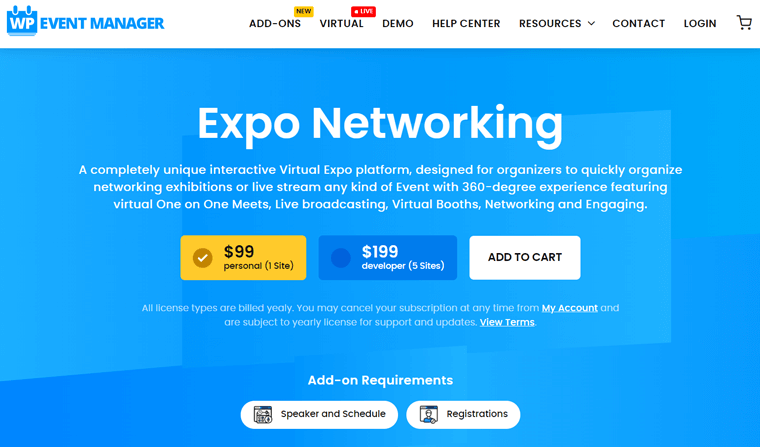
4. 演講者和時間表附加組件
- 個人:只需 99 美元,您就可以將其用於 1 個站點。
- 開發人員:最多 5 個站點的成本為 199 美元。
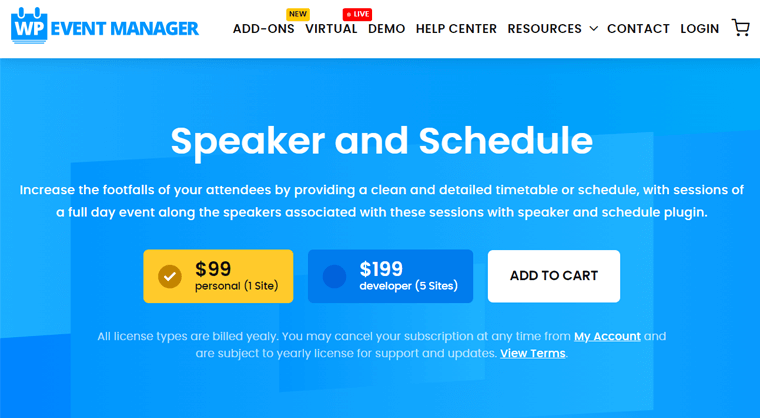
相反,您可以購買價值 399 美元的虛擬捆綁包,其中包含所有必要的附加組件。
請注意,所有許可證類型均按年計費。 此外,如果您想取消訂閱,您可以隨時進行。
H. WP Event Manager 中的客戶支持選項
對 WP Event Manager 插件有任何困惑嗎? 或者在使用過程中遇到什麼問題? 然後,確保尋找插件的客戶支持選項。
它通過多種媒介為其客戶提供支持,我們現在將在此 WP Event Manager 評論中指出它們。 使用免費插件時,您可以訪問 WordPress.org 上的支持論壇。
此外,如果您對免費插件或其附加組件有任何疑問,只需訪問其官方網站即可。 在導航本身上,您可以看到為支持提供的不同資源。
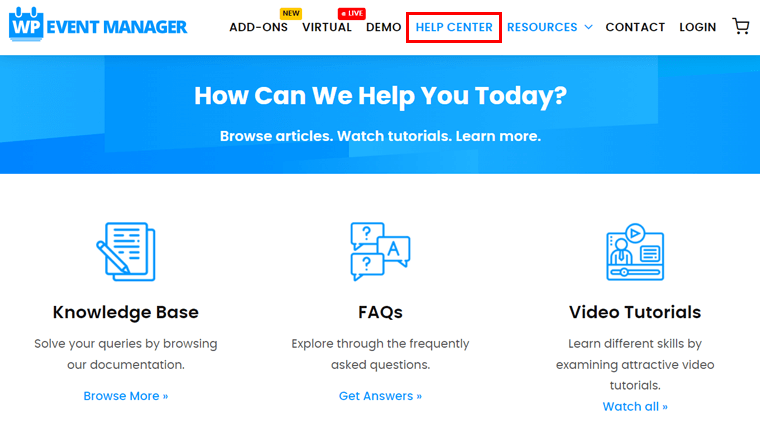
第一個是 WP Event Manager 幫助中心。 在這裡,您可以訪問其知識庫,其中包含有關插件及其附加組件的詳細文檔。 接下來,從常見問題部分,您可以找到常見問題的答案。
此外,YouTube 上有視頻教程,如果您想在使用插件時學習一些技能,可以查看。
此外,還為使用附加組件的客戶提供附加組件支持。 在這裡,您需要先從您的帳戶登錄,然後您會從經驗豐富的支持團隊那裡得到答案。
如果您是開發人員,那麼也有適合您的資源。 轉到開發人員資源以獲取技術文檔。
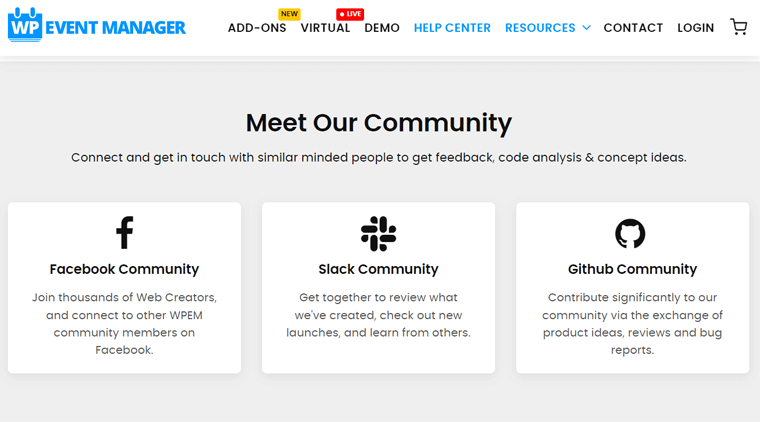
除此之外,您還可以在 Facebook、Slack 和 Github 等社交媒體平台上與其社區建立聯繫。
更不用說,有一個實時聊天選項可以立即詢問專業人士的問題。
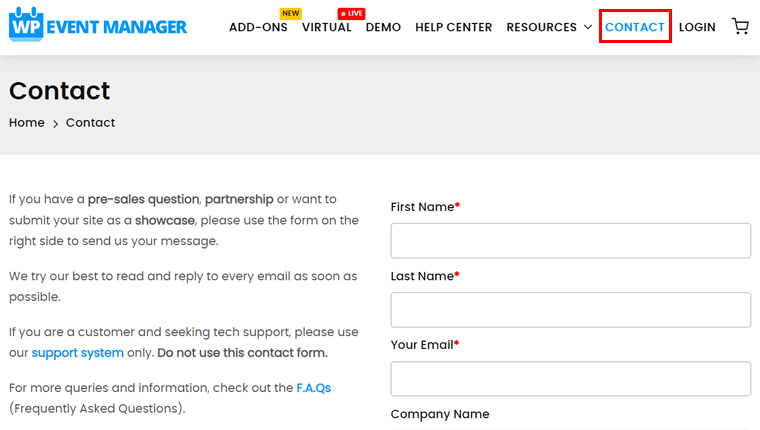
除此之外,導航上還有一個聯繫人菜單。 從那裡,您可以提出預售問題、合作夥伴關係或提交您的網站作為展示。
最後,您可以查看有關插件和虛擬活動的提示、指南和更新的博客。
I. WP Event Manager – 優點和缺點
現在,讓我們在 WP Event Manager 評論的這一部分中看看這個插件的優缺點。
WP Event Manager 的優點
- 易於使用和配置。
- 從您網站的前端和後端提交列表的自由。
- 能夠從移動應用程序管理事件。
- 交互式特性和功能可提供更好的參與體驗。
- 出色的支持和大量附加功能的附加功能。
- 與其他 WordPress 插件和流行的工具/服務兼容。
WP 事件管理器的缺點
- 對於非開發人員來說,有限的樣式選項是不夠的。
- 需要每年更新附加組件以獲得更新和支持。
最終裁決 – 它是虛擬活動的最佳 WordPress 活動插件嗎?
通過這篇評論,我們知道 WP Event Manager 是一個功能豐富且功能強大的 WordPress 插件。 並且通過高級功能,您可以輕鬆構建一個包含多個會議、休息室、展廳等的交互式虛擬活動平台。
老實說,這些功能需要 SaaS 工具才能訪問。 但是有了這個插件、它的附加組件和一些第三方工具,你都可以從你的 WordPress 網站上完成它。 而且價格更便宜。
這就是為什麼我們可以說它是虛擬事件的最佳 WordPress 事件插件之一。 因此,如果您打算創建虛擬活動平台,我們建議您使用它。
但是,我們也希望您先試用免費版本和免費附加組件。 並查看虛擬活動演示或虛擬博覽會演示以獲得更好的想法。 然後,您是否應該將它用於虛擬活動取決於您。
結論
這就是所有人。 我們已經到了這篇WP Event Manager 評論文章的結尾。 閱讀後,我們希望您渴望嘗試將此插件用於您的虛擬平台。
如果您有任何疑問,請在下面的評論部分中發布它們。 此外,您可以在使用此功能豐富的插件時分享您的經驗。
如果您喜歡這篇 WP Event Manager 評論文章,那麼您還可以查看我們關於 SEOPress 評論和 Beaver Builder 評論的其他文章。 最後,我們希望您在 Facebook 和 Twitter 上關注我們,與我們保持聯繫。
